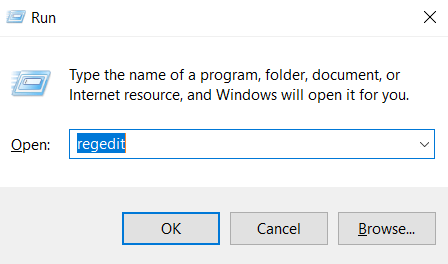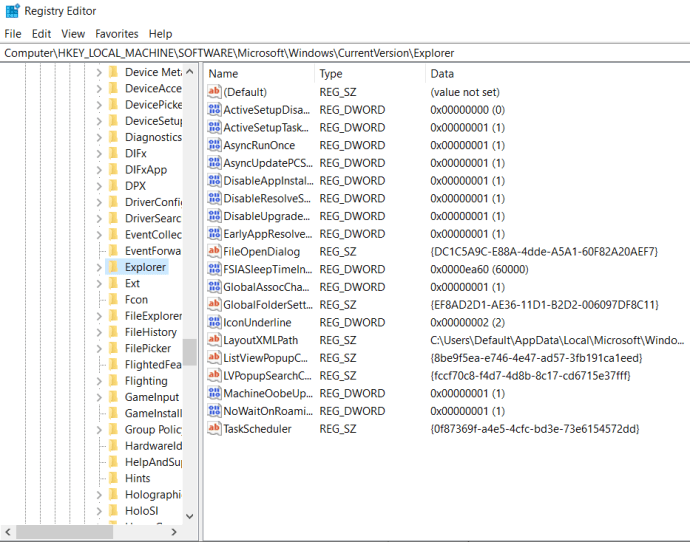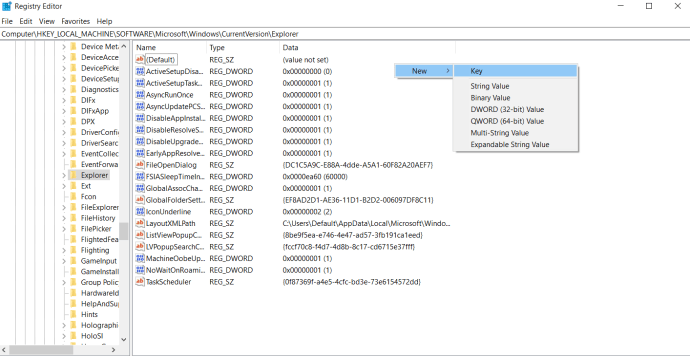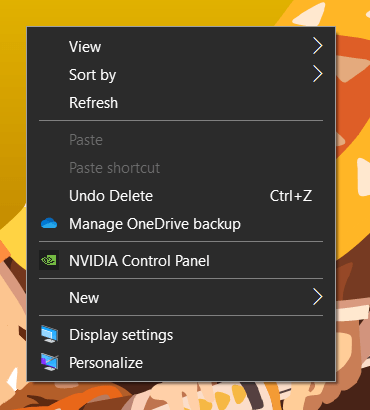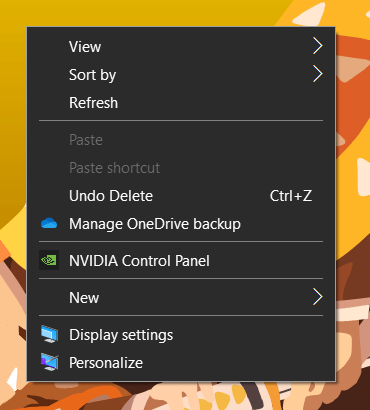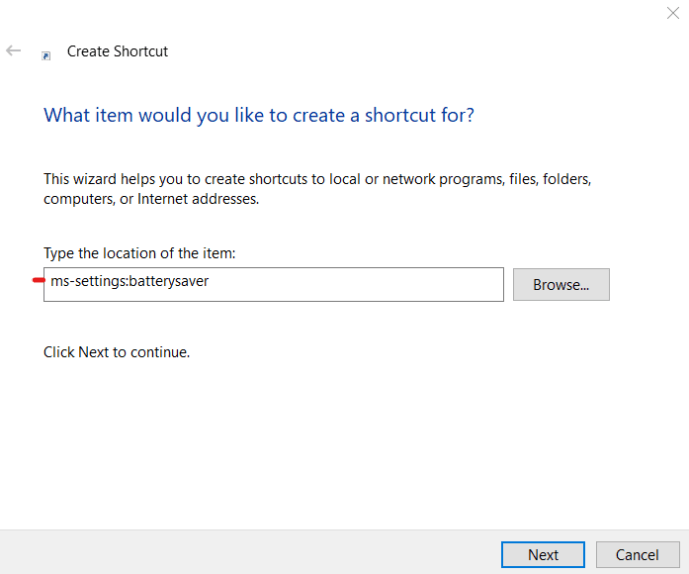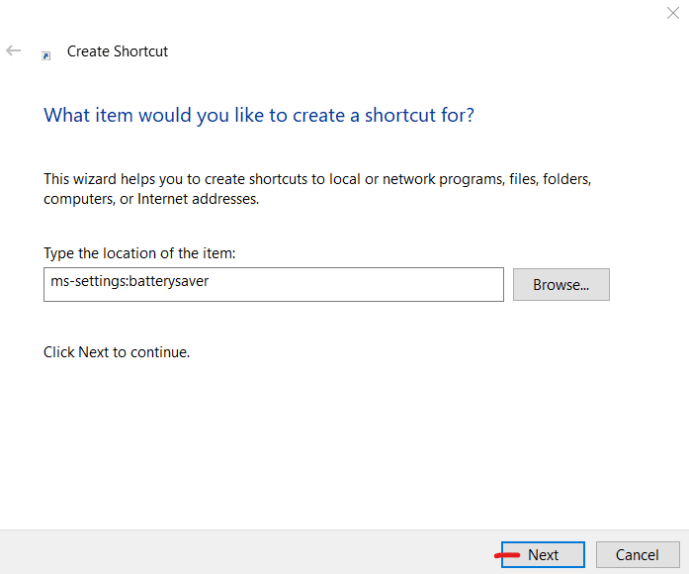Windows 10 -työpöytä on äärimmäisen muokattavissa oleva paikka, ja kuinka paljon voit muuttaa sen ulkoasua ja tuntumaa tehdäksesi siitä digitaalinen kotisi, on vaikuttava. Voit muuttaa väriä, läpinäkyvyyttä, taustakuvaa, kansion väriä, kokoa, muotoa, ulkoasua, ääntä ja tuntumaa.
Näiden muutosten ei tarvitse olla vain esteettisiä. Ne voivat olla myös käytännöllisiä, sillä voit myös lisätä Windows 10 -työpöydän kuvakkeita joko pikakuvakkeina asentamistasi ohjelmista tai kuvakepaketeista, jotka korvaavat kaikki oletuskuvakkeet mukautetuilla kuvakkeilla.
Jotkut käyttäjät saattavat haluta pitää työpöytänsä puhtaana ja vapaana kuvakkeista, kun taas toiset tarvitsevat vain muutaman yleisimmin käytetyn vaihtoehdon, jotka ovat käytettävissä yhdellä napsautuksella. Jos kuulut jälkimmäiseen ryhmään, on olemassa muutamia tapoja lisätä nämä napsautettavat symbolit työpöydällesi.
Tämä opetusohjelma opastaa sinua lisäämään Windows 10 -työpöydän kuvakkeita sekä korvaamaan ne uusilla.
Mitä kuvakkeessa on?
Kuvakkeet ovat ikkunamme Windowsiin ja tarjoavat nopean pääsyn eniten käytettyihin ohjelmiimme ja ominaisuuksiimme. Tasapaino on kuitenkin löydettävä. Liian monet pikakuvakkeet saavat työpöydän näyttämään epäsiisiltä ja pakottavat sinut etsimään tarvitsemaasi pikakuvaketta. Siinä vaiheessa ei ole oikein reilua kutsua sitä pikakuvakkeeksi. Liikaa työpöydän kuvakkeita, ja ne ovat jokseenkin turhia, koska todennäköisesti vietät silti melkoisen määrän aikaa tarvitsemiesi ohjelmien metsästämiseen.

Lisää asennettujen ohjelmien Windows 10 -työpöydän kuvakkeet
Sinulla on useita vaihtoehtoja, jos haluat lisätä Windows 10 -työpöytäkuvakkeita jo asentamillesi ohjelmille. Sinä pystyt:
- Vedä ja pudota suoritettava tiedosto suoraan kansiosta, johon se on asennettu.
- Napsauta hiiren kakkospainikkeella ja valitse Lähetä, Työpöytä (luo pikakuvake).
- Vedä kuvake Windowsin Käynnistä-valikosta
- Vedä kuvake Windowsin tehtäväpalkista
Yleensä ohjelmat asentavat kuvakkeen automaattisesti, mutta näin ei aina ole. Siitä huolimatta, kuten näet, se ei ole vaikea prosessi.
Lisää Windows 10 -työpöydän pikakuvake asennuksen aikana
Kun asennat sovelluksia ja ohjelmia tietokoneellesi, yksi viimeisistä valittavissa olevista vaihtoehdoista on yleensä "Lisää pikakuvake työpöydälle.' Vaihtoehtoon liittyy yleensä valintaruutu, jonka voit jättää valituksi lisätäksesi kuvakkeen tai poistaa valinnan, jos et halua sotkea työpöytää.
Minulla on tapana jättää valintaruutu valittuna sovelluksissa, joita tiedän käyttäväni paljon, ja valitsematta niiden ohjelmien kohdalla, joita en käytä niin paljon. Se on onnellinen väline helpon saavutettavuuden ja käyttökelpoisen työpöydän välillä. Voin aina käyttää Cortanaa tai Windowsin Käynnistä-valikkoa ohjelman käyttämiseen ilman pikakuvaketta.

Lisää Windows 10 -työpöytäkuvake asennuksen jälkeen
Sinulla voi olla yleisesti käytetty sovellus tai toiminto, joka ei anna mahdollisuutta lisätä pikakuvaketta, tai se on järjestelmän oletussovellus, jonka haluat lisätä. Jos näin on, lisää työpöydän kuvake seuraamalla näitä ohjeita.
Käytämme Snipping-työkalua tässä skenaariossa, koska se on niin hyödyllinen, mutta sinun pitäisi pystyä käyttämään seuraavia vaiheita mille tahansa ohjelmalle.
Vaihe 1
Napsauta hiiren kakkospainikkeella mitä tahansa tyhjää kohtaa Windowsin taustalla ja valitse Uusi sitten Pikakuvake.

Vaihe 2
Laatikossa, jossa lukee "Kirjoita kohteen sijainti:” syötä ohjelman nimi. Tässä esimerkissä se on "snippingtool.exe", mutta voit käyttää Selaa vaihtoehto löytääksesi ohjelman, jonka haluat lisätä. Klikkaus Seuraava kun valmis.

Vaihe 3
Nimeä pikakuvake ja napsauta Viedä loppuun.

Napsautettava kuvake on nyt työpöydälläsi. Voit vapaasti sijoittaa sen haluamaasi paikkaan, johon on helppo päästä käsiksi. Tai voit napsauttaa työpöytääsi hiiren kakkospainikkeella uudelleen ja napsauttaa Lajitteluperuste-toimintoa sijoittaaksesi sen siististi muiden kuvakkeiden mukaisesti.
Vaihda oletuskuvake Windows 10:ssä
Voit muuttaa manuaalisesti minkä tahansa Windowsin ominaisuuden tai kolmannen osapuolen ohjelman oletuskuvaketta. Jos et pidä suunnitelmasi ulkoasusta, muuta sitä. Se on yksinkertaista.
Vaihe 1
Napsauta hiiren kakkospainikkeella kuvaketta, jota haluat muuttaa, ja valitse Ominaisuudet.

Vaihe 2
Valitse Vaihda kuvake seuraavassa ikkunassa.

Vaihe 3
Valitse kuvake esitetystä luettelosta tai valitse Selaa löytää muita.

Vaihe 4
Klikkaus OK kahdesti ottaaksesi muutoksen käyttöön.

Kuvake muuttuu nyt pysyvästi valitsemaksi. Jos et pidä esitetyistä vaihtoehdoista, voit ladata kuvakkeita Internetistä antaaksesi työpöydällesi todella henkilökohtaisen ilmeen.
Poista pikakuvakkeen nuoli Windows 10 -työpöydän kuvakkeista
Toinen hieno temppu tehdä työpöydästäsi houkuttelevampi on poistaa pieni nuoli, joka ilmaisee pikakuvakkeen. En todellakaan tiedä, miksi Windows käyttää edelleen pientä nuolta, koska useimmat käyttäjät eivät välitä siitä, käyttävätkö he pikakuvaketta vai suoritettavaa tiedostoa suoraan, ja lopputulos on sama. Siitä huolimatta se on helppo poistaa.
Muutos edellyttää rekisterimerkinnän muokkaamista, joten saattaa olla hyvä idea luoda ensin Windowsin palautuspiste. On parempi olla liian varovainen kuin ei tarpeeksi varovainen. Sitten:
- Paina Windows-näppäintä + R, kirjoita "regedit" ja paina Enter.
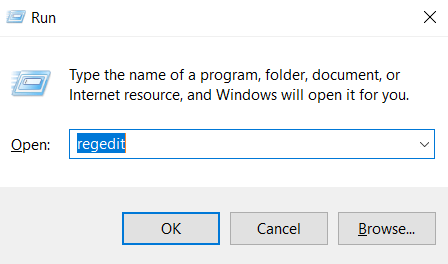
- Siirry kohtaan "HKEY_LOCAL_MACHINESOFTWAREMicrosoftWindowsCurrentVersionExplorer"
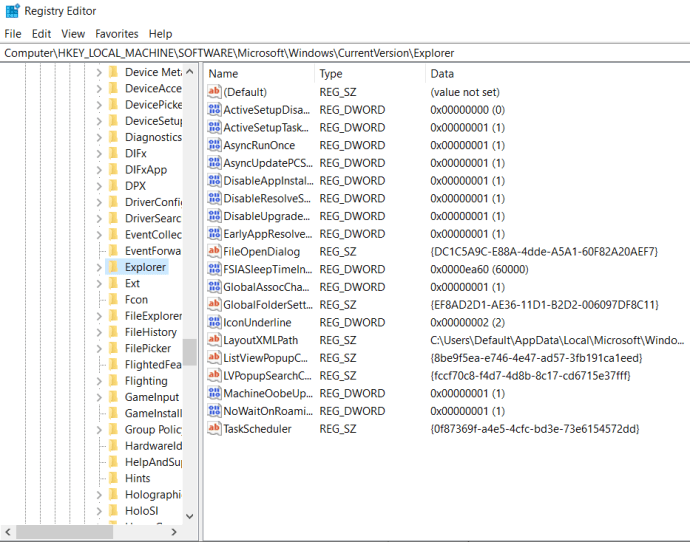
- Napsauta hiiren kakkospainikkeella Explorer-kansiota ja valitse Uusi, Avain ja anna sille nimi "Shell Icons".
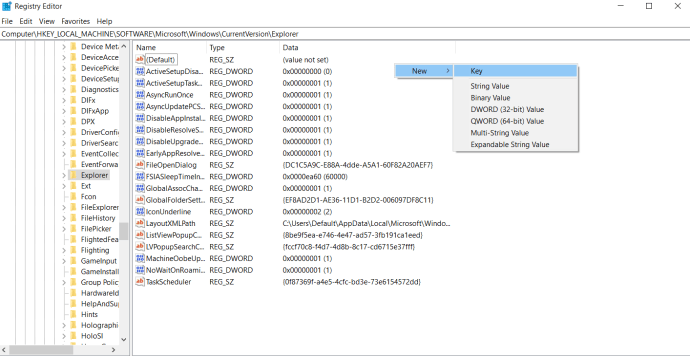
- Napsauta hiiren kakkospainikkeella uutta Shell Icons -avainta ja valitse Uusi ja merkkijonoarvo. Kutsu sitä "29".
- Napsauta hiiren kakkospainikkeella 29 ja valitse Muokkaa.
- Liitä "%windir%System32shell32.dll,-50" Arvon data -ruutuun ja tallenna muutos napsauttamalla OK.
- Käynnistä tietokone uudelleen, jotta muutos astuu voimaan.
Kun Windows käynnistyy uudelleen, työpöytä näyttää nyt paljon paremmalta ilman kaikkialla olevia pieniä nuolia!
Luo työpöydän kuvake Windows-toiminnolle
Voit myös luoda oman Windows 10 -työpöytäkuvakkeen. Voit linkittää sen Windows-toimintoon, jota saatat käyttää usein, kuten lukitusnäytön käynnistämiseen tai lentokonetilaan siirtymiseen. Tällainen mukautettu pikakuvake voi olla erittäin hyödyllinen, jos sinulla on usein käyttämäsi asetus.
- Napsauta hiiren kakkospainikkeella tyhjää kohtaa Windowsin työpöydällä.
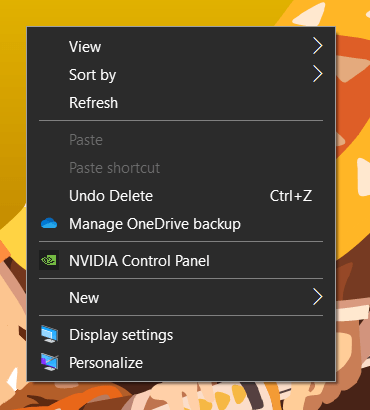
- Valitse Uusi ja pikakuvake.
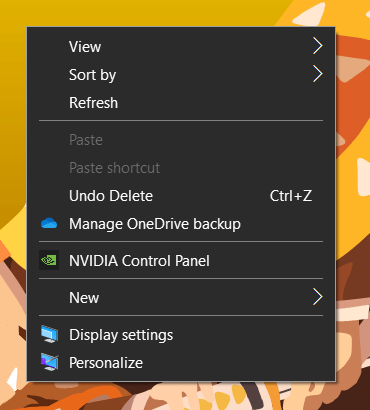
- Kirjoita asetuskoodi syöttöruutuun käytettävissä olevien koodien luettelosta.
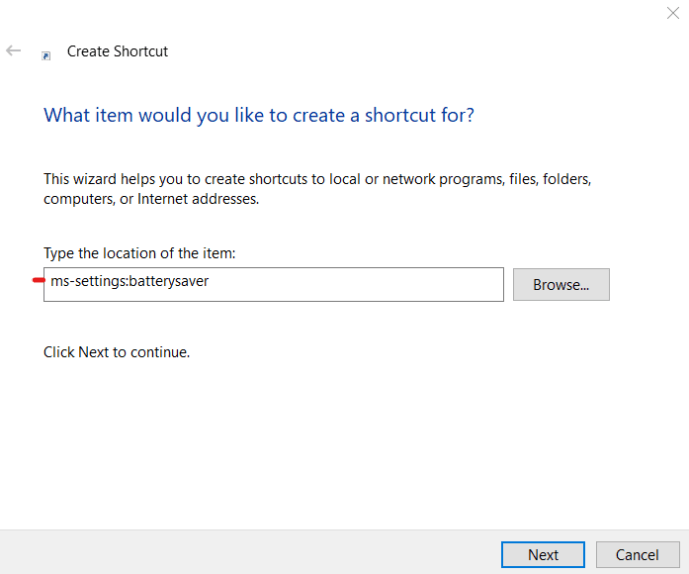
- Napsauta Seuraava, nimeä pikakuvake ja Valmis.
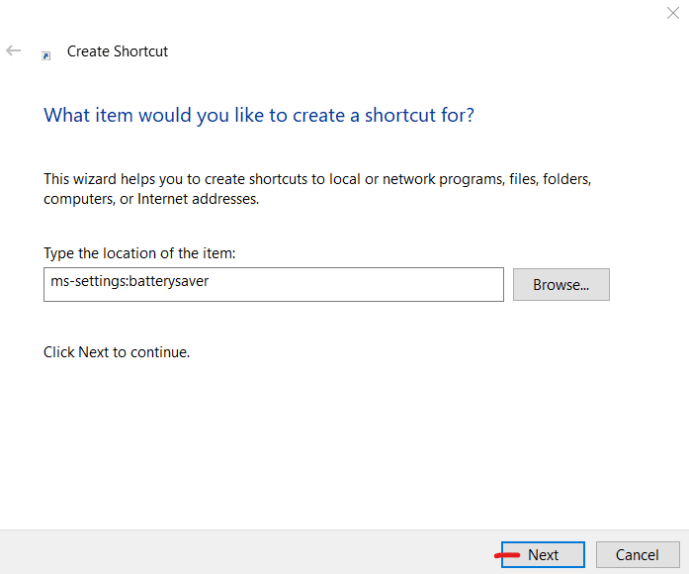
Yllä olevissa esimerkeissä voit käynnistää lukitusnäytön liittämällä "ms-settings:lockscreen" syöttöruutuun. Liitä 'ms-settings:network-airplanemode' ruutuun lentokonetilan käynnistämiseksi. Ymmärrät idean. Suorita komento kaksoisnapsauttamalla kuvaketta. Helppo!
Kuvakkeet ovat uskomattoman tärkeitä Windows-käyttäjille, ja kyky siirtää, lisätä tai muuttaa niitä voi vaikuttaa suuresti siihen, miltä Windows näyttää ja tuntuu ja näin ollen käyttöjärjestelmän käyttömukavuutta. Nyt ainakin tiedät kuinka mukauttaa Windows 10 -työpöydän kuvakkeita. Tutustu muihin TechJunkien Windows 10 -opetusohjelmiin saadaksesi lisää räätälöintioppaita!